
L'un des aspects qui Android que les utilisateurs recherchent, c'est que leurs mobiles soient personnalisables jusque dans les moindres détails. Surtout le panneau mobile , dont nous vérifions les notifications et connaissons l'heure tout au long de la journée. Pour cette raison, il rend son esthétique très importante pour les utilisateurs. Et qu'un terminal permette plus ou moins de personnalisation peut faire la différence entre choisir un smartphone ou un autre.
L'une des entreprises qui nous permet de retoucher le moindre détail est Huawei avec EMUI 11. Dans sa couche logicielle, nous pouvons personnaliser l'écran principal et le bureau de notre mobile à nos goûts. Nous vous expliquerons même quelques paramètres supplémentaires afin que vous puissiez changer encore plus votre mobile Huawei. De plus, nous sommes confrontés à une couche qui travaille sur les options de personnalisation des appareils depuis de nombreuses années pour permettre aux utilisateurs de choisir ce que nous aimons le plus.
Changer le fond d'écran
L'un des premiers aspects que nous personnalisons habituellement sur nos smartphones est l'arrière-plan du panneau par quelqu'un d'autre que nous aimons vraiment plus. Dans EMUI 11 , la personnalisation est toujours un bonus et la facilité de changer ces petits détails est beaucoup plus facile à faire.
Pour rendre cela possible, nous devons entrer les paramètres de notre appareil mobile et cliquer sur l'option Écran principal et fond d'écran . Une fois dans cette section, nous devrons entrer dans les options de personnalisation du panneau. Parmi les options que cette section nous proposera, nous verrons différentes possibilités afin que nous puissions ajuster le panneau de notre terminal à nos goûts.
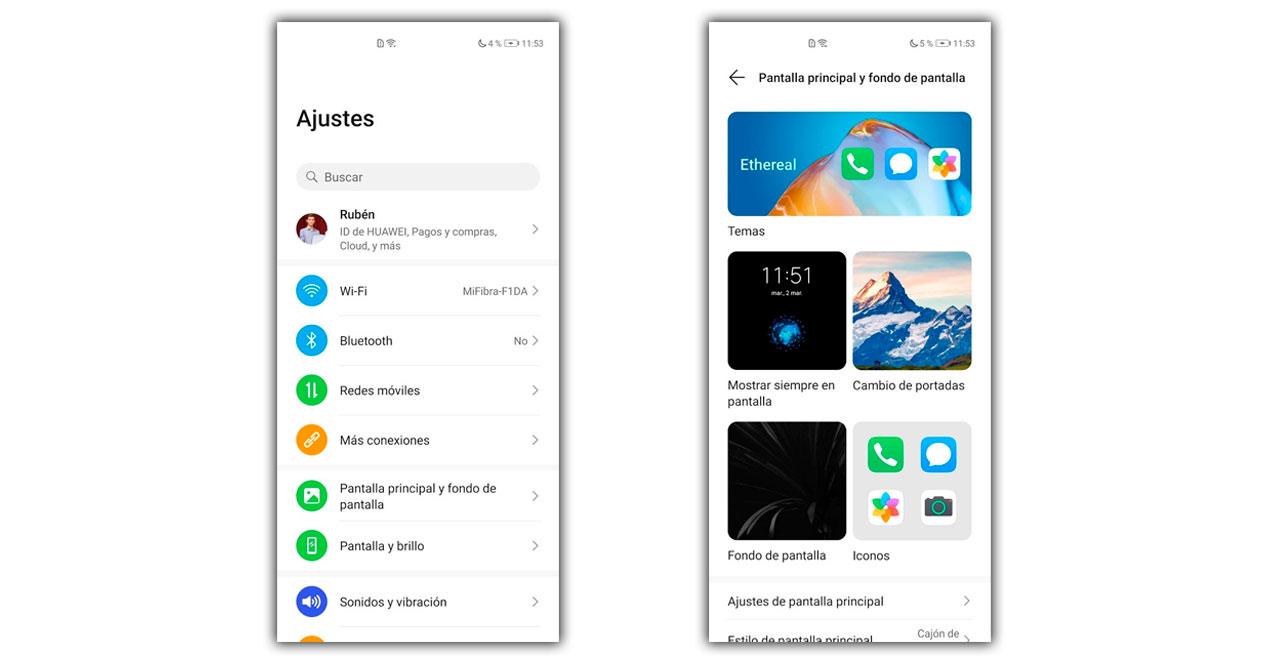
Dans le cas où vous changeriez l'arrière-plan, nous n'aurons qu'à cliquer sur Fond d'écran . Une fois entrés, nous accéderons à vos paramètres. Cependant, il existe également une autre possibilité d'entrer plus rapidement dans cette section, en faisant le geste de pincer vers l'intérieur sur le bureau de notre smartphone. Ce faisant, différentes alternatives apparaîtront, dont celle des fonds d'écran. Mais pour changer l'arrière-plan, cliquez sur la section Fond d'écran qui apparaîtra à la quatrième place.
Lorsque nous sommes à l'intérieur, nous pouvons choisir entre l'un des fonds que Huawei a conçus, ou ils nous donnent également l'alternative de en ajouter un depuis la galerie des terminaux . Plus que tout pour que nous puissions utiliser une image que nous avons téléchargée ou créée nous-mêmes.
Lorsque vous avez choisi un arrière-plan que vous aimez, un aperçu de ce que sera le résultat final nous montrera. De plus, cela nous donnera la possibilité d'appliquer les modifications, en choisissant si nous voulons qu'elles soient vues uniquement en arrière-plan ou également pour le panneau de blocage. Même si nous sommes à l'intérieur de Définir le fond d'écran et que nous descendons, nous pouvons entrer une option Plus de fonds d'écran afin de pouvoir voir un catalogue de fonds créés par des tiers. Dans le cas où vous êtes dans le catalogue tiers, vous devrez d'abord cliquer sur Télécharger ou sur l'option d'achat.
Personnalisez votre bureau Huawei
Une autre possibilité qu'offre EMUI 11 et d'autres marques non, c'est le fait de créer une base de plusieurs images pour qu'elles changent lorsque le mobile est verrouillé. Quelque chose de similaire à ce que nous voyons sur Windows des ordinateurs. Par conséquent, nous aurons non seulement la possibilité de choisir une image fixe à côté de l'arrière-plan, mais nous pouvons également les faire pivoter.
Pour ce faire, vous devrez entrer les paramètres de l'appareil. Une fois à l'intérieur, nous cliquerons sur l'option Écran principal et fond d'écran. Après cela, nous accéderons aux options de personnalisation. Au sein de ceux-ci, nous devons cliquer sur l'option Changer de couverture.
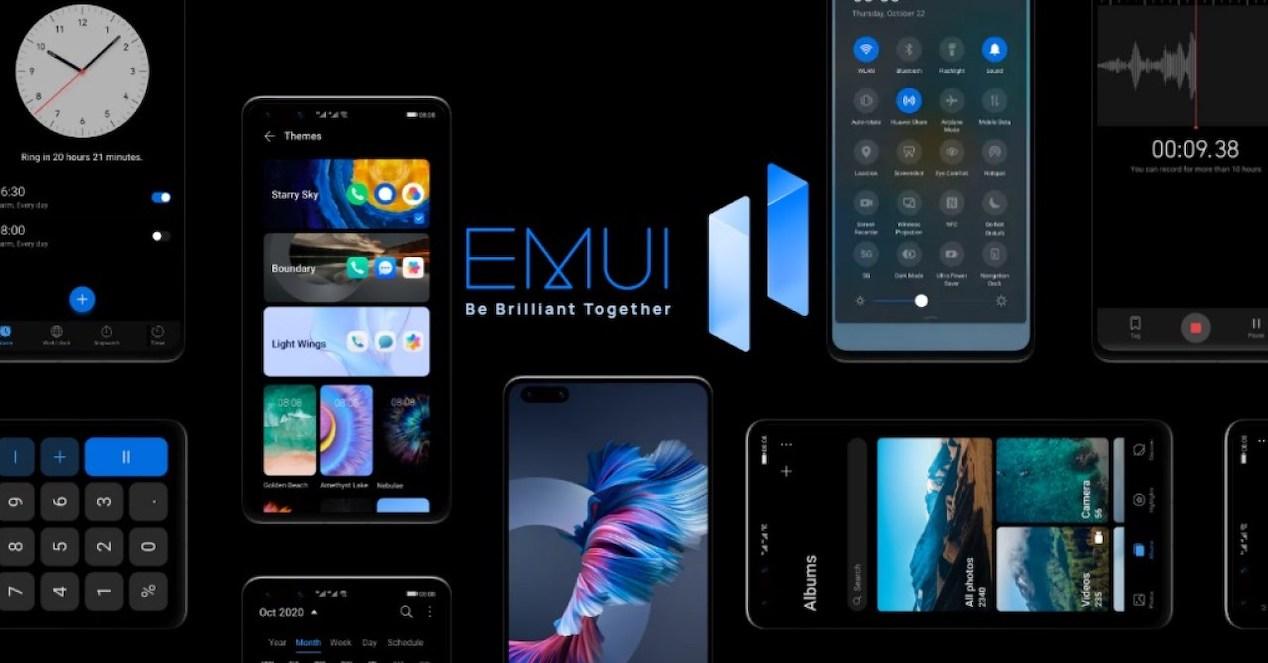
De plus, il nous permettra de choisir entre les différentes galeries qui apparaîtront dans la section Suivante. Cependant, nous pouvons également l'étendre avec les images que nous voulons. Pour ce faire, nous devrons accéder à Mes images.
Mais, il n'y a pas la grande personnalisation que nous offre EMUI, mais nous pouvons également activer le Changement de couvertures afin qu'elles tournent automatiquement chaque fois que nous allumons le panneau de notre appareil mobile. Et maintenant, nous allons maintenant expliquer un autre aspect qui a une grande relation avec cette section, les transitions de panneau.
Configurer les transitions avec EMUI 11
EMUI nous offre non seulement l'alternative de permettre au bureau de notre téléphone de changer, mais il nous offrira également la possibilité de configurer ses transitions. Tout cela pour que les utilisateurs puissent décider d'ajouter une configuration qui correspond le mieux à nos besoins. C'est-à-dire que nous pourrons faire en sorte que les différents écrans où nous avons des applications sur le téléphone aient l'une ou l'autre transition.
Plus que tout parce que nous pouvons sélectionnez le type de transition nous voulons que notre appareil Huawei ait. De cette façon, nous pouvons utiliser une animation de transition que nous aimons plus ou simplement supprimer celle que nous avons toujours utilisée, et nous sommes déjà fatigués. De plus, c'est une option que toutes les couches de personnalisation n'offrent pas aujourd'hui, et de nombreux utilisateurs l'apprécient.

Cependant, pour activer ou modifier cette section sur Appareils mobiles Huawei avec EMUI 11 , les étapes à suivre sont les suivantes:
- Accédez au panneau d'accueil.
- Appuyez longuement sur un espace vide.
- Cliquez sur Transitions .
- Choisissez le type de transition que vous aimez le plus.
Heureusement, il n'y a pas qu'une ou deux options, mais il existe plusieurs types de transitions. De cette façon, chaque fois que nous le voulons, nous pourrons le changer pour un autre. Mieux encore, c'est un détail intéressant que nous pouvons modifier à tout moment avec lequel nous personnaliserons encore plus notre Huawei.
Autres personnalisations en supplément
Pour personnaliser et adapter encore plus le panneau de notre smartphone, il existe de nombreuses autres possibilités. Certains d'entre eux nous donneront une variété d'options que nous allons vous expliquer une par une, afin que vous connaissiez les possibilités qu'elle nous offre et tout ce que nous pouvons faire.
Modifier le style des icônes
![]()
Huawei est l'un des rares fabricants à inclure sa propre application dans ses terminaux pour vous permettre de changer de thème mobile. Dans celui-ci, nous pourrons rechercher différents aspects nouveaux dans lesquels nous trouverons différents designs pour les arrière-plans, les icônes et les polices ou les polices de caractères afin que votre mobile soit totalement différent. Pour ce faire, nous devons suivre les étapes suivantes :
- Ouvrez le Themes app.
- Une fois dans l'application des thèmes, sélectionnez Moi.
- Appuyez ensuite sur Personnaliser.
- Appuyez sur l'option Icônes.
- Sélectionnez maintenant le thème avec les icônes que vous souhaitez modifier.
Dans le cas où l'apparence n'est pas modifiée automatiquement après avoir choisi le thème, il sera nécessaire d'effectuer une réinitialisation de tous les paramètres pour restaurer les paramètres du système : Paramètres > Système > Réinitialiser > Réinitialiser tous les paramètres.
Jouez avec le mode sombre
La première alternative sera d'avoir le mode sombre , ce qui fait que toute l'interface de notre mobile Huawei devient noire. De plus, c'est un moyen très utile de consommer moins d'énergie, principalement parce que le panneau à bornes n'aura pas besoin d'autant d'éclairage. Cela nous permet même de reposer davantage nos yeux.
Pour l'activer, vous devrez entrer dans les paramètres du smartphone et cliquer sur la section Écran et luminosité. Après cela, nous n'aurons qu'à rechercher l'option Mode sombre et l'activer. Mieux encore, il sera appliqué automatiquement dès que vous l'activerez.
Utiliser l'affichage permanent
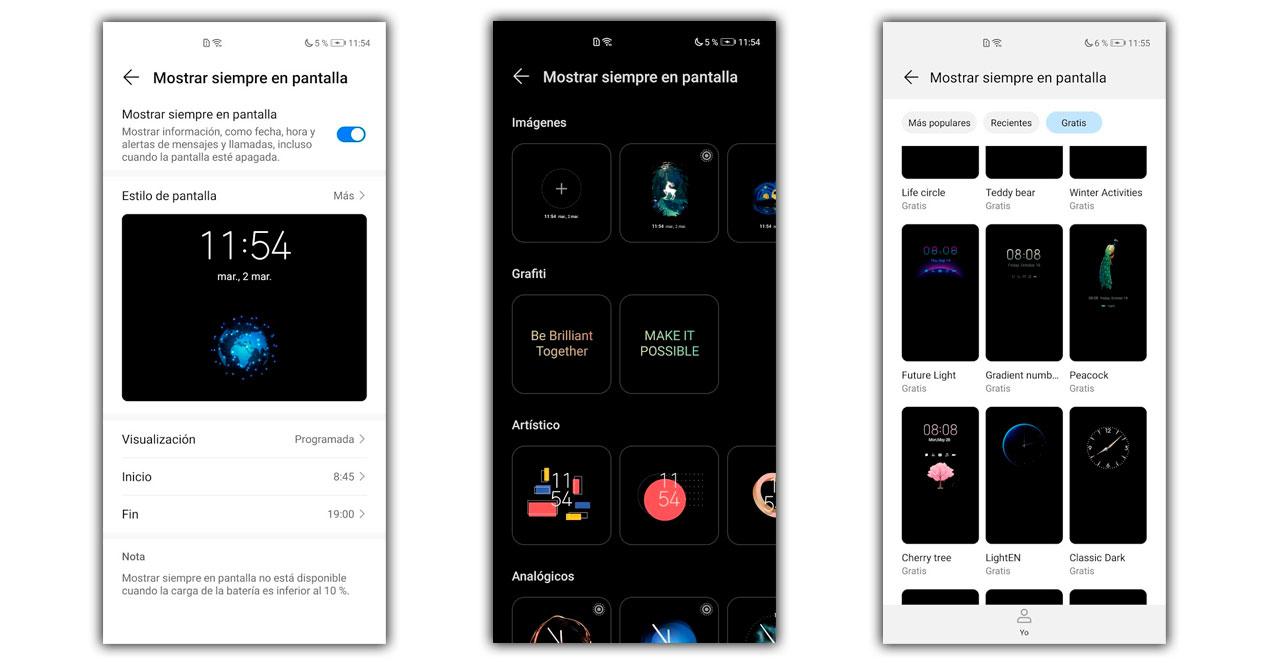
Le Always on Display est une fonction qui nous permettra non seulement d'afficher des informations sur le mobile, même si le panneau est verrouillé, mais nous permettra également d'économiser de la batterie. Et comme nous l'avons mentionné, avec ce mode, nous pouvons contrôler toutes les informations sur le terminal telles que l'heure, les notifications ou l'état de la batterie, sans avoir à allumer l'appareil, avec la dépense d'énergie que cela implique.
Pour activer le Toujours sur l'affichage fonction dans EMUI 11, vous devrez accéder à Paramètres> Écran d'accueil et fond d'écran. Ensuite, nous activons l'option Always on Display et configurons les heures de début et de fin selon nos préférences, ou nous pouvons même la laisser en permanence. De plus, avec cette dernière version de la couche logicielle Huawei, on peut mettre l'image qu'on veut.